Linux 设置定时任务crontab命令
Linux 设置定时任务crontab命令
1、 crontab命令概念
crontab命令用于设置周期性被执行的指令。该命令从标准输入设备读取指令,并将其存放于“crontab”文件中,以供之后读取和执行。
cron 系统调度进程。 可以使用它在每天的非高峰负荷时间段运行作业,或在一周或一月中的不同时段运行。cron是系统主要的调度进程,可以在无需人工干预的情况下运行作业。
crontab命令允许用户提交、编辑或删除相应的作业。每一个用户都可以有一个crontab文件来保存调度信息。系统管理员可以通过cron.deny 和 cron.allow 这两个文件来禁止或允许
用户拥有自己的crontab文件。
2、检查是否安装了crontab,如果提示未安装请自行安装,crontab安装包在系统光盘里面的pacekage文件夹,也可以进入此网站找 http://rpmfind.net/ 相对应的crontab安装包。

3、 crontab服务启动与关闭。
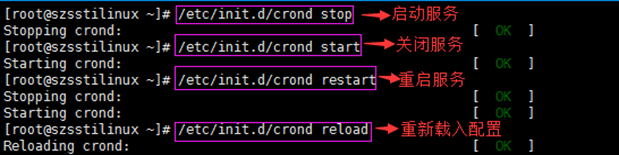
4、 全局配置文件:
crontab在/etc目录下面存在cron.hourly,cron.daily,cron.weekly,cron.monthly,cron.d五个目录和crontab,cron.deny二个文件。

cron.daily是每天执行一次的job
cron.weekly是每个星期执行一次的job
cron.monthly是每月执行一次的job
cron.hourly是每个小时执行一次的job
cron.d是系统自动定期需要做的任务
crontab是设定定时任务执行文件
cron.deny文件就是用于控制不让哪些用户使用Crontab的功能
5、 用户配置文件:
每个用户都有自己的cron配置文件,通过crontab -e 就可以编辑,一般情况下我们编辑好用户的cron配置文件保存退出后,系统会自动就存放于/var/spool/cron/目录中,文件以用户名命名.linux的cron服务是每隔一分钟去读取一次/var/spool/cron,/etc/crontab,/etc/cron.d下面所有的内容.
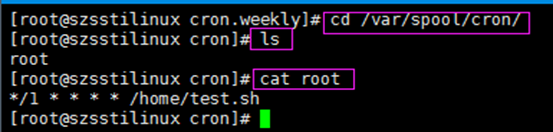
6、 crontab文件格式:
* * * * * command
minute hour day month week command
分 时 天 月 星期 命令
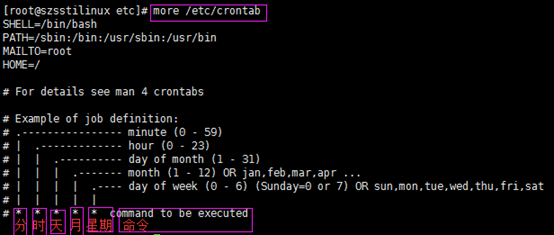
minute: 表示分钟,可以是从0到59之间的任何整数。
hour:表示小时,可以是从0到23之间的任何整数。
day:表示日期,可以是从1到31之间的任何整数。
month:表示月份,可以是从1到12之间的任何整数。
week:表示星期几,可以是从0到7之间的任何整数,这里的0或7代表星期日。
command:要执行的命令,可以是系统命令,也可以是自己编写的脚本文件。
7、 特殊字符:
星号(*):代表所有可能的值,例如month字段如果是星号,则表示在满足其它字段的制约条件后每月都执行该命令操作。
逗号(,):可以用逗号隔开的值指定一个列表范围,例如,“1,2,5,7,8,9”。
中杠(-):可以用整数之间的中杠表示一个整数范围,例如“2-6”表示“2,3,4,5,6”。
正斜线(/):可以用正斜线指定时间的间隔频率,例如“0-23/2”表示每两小时执行一次。同时正斜线可以和星号一起使用,例如*/10,如果用在minute字段,表示每十分钟执行一次。
8、在home目录下编写一个test.sh脚本,脚本功能是把/home下ifcfg-eth0这个文本复制到/mnt目录下。

9、运行crontab –e 编写一条定时任务 */5 * * * * /home/test.sh 在每5分钟执行一次test.sh脚本。


10、查询当前用户定时任务或删除当前用户定时任务。

11、设置crond开机自动启动。

12、实例:
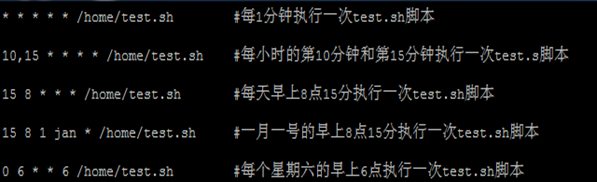
标记:crontab还可以支持系统重启自动执行任务 @reboot /home/test.sh



